
【2025年最新】パスポートにも使えるおすすめ証明写真アプリ4選と履歴書証明写真をコンビニでGETする方法!無料

今回は、パスポートにも使える証明写真アプリ4選と万能証明写真アプリとしても優秀なBeautyPlusを使ってお気に入りの証明写真をコンビニでコスパよくGETする方法をご紹介いたします。
履歴書の写真やパスポートの写真を証明写真機やプロのカメラマンさんで撮影する際は、費用が高くて躊躇したり、毎回撮影するのも面倒になりますよね。
今回ご紹介する方法は、履歴書の写真やパスポートの写真をセブンイレブンやファミリーマート、ローソンなどのコンビニや自宅のプリンターでプリントできる証明写真アプリとBeautyPlusの証明写真アプリを使って簡単にお気に入りの証明写真を作成する方法です。
BeautyPlusの証明写真アプリを使って履歴書などに使用する証明写真やポートレート写真をプリントすると、良い事がたくさんあるんです!では、早速みていきましょう!
1.使える証明写真加工アプリ4選
①パスポートや履歴書の証明写真やコンビニプリントできる証明写真加工アプリ「BeautyPlus」

BeautyPlusは、美顔自撮り写真加工アプリとして知られていますが、実は、証明写真アプリとしてもとても優秀で使えます!
履歴書やパスポート、ビザなどの証明写真を簡単に作成できる機能が充実しています。背景調整やそれぞれの証明写真のサイズ変更、コンプライアンスチェックなど、必要な条件を満たした証明写真を自分で撮影し、プリントアウトすることができます。
BeautyPlusは、可愛い自撮りやおしゃれなインスタなどのSNSへの投稿や推し活に使えるコンテンツや証明写真の写真撮影に至るまで1つのアプリで完結してしまいます。
② 履歴書やパスポートの証明写真アプリといえば「SnapID」
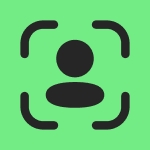
SnapIDは、パスポート写真、学生証写真、ビザ写真など、さまざまなID写真の撮影と編集を簡単にすばやく行うことができます。無料で使用でき、そのままセブンイレブンなどのコンビニでこの証明写真アプリを使って証明写真を印刷する事もできます。
③リクルートの証明写真アプリ「履歴書アプリ」

履歴書アプリは、リクルートがリリースしている証明写真アプリになります。スマホのカメラで、自然かつ綺麗な証明写真が撮れ、履歴書ごとプリントできるのも特徴です。無料で使用でき初心者の方でも簡単に操作することができます。そのままセブンイレブンなどのコンビニでこの証明写真アプリを使って証明写真を印刷する事もできます。
④多様なサイズ設定可能の証明写真アプリ「証明写真ピクチャン」
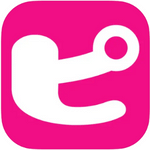
証明写真ピクチャンは、細かな証明写真サイズを設定することができ、1枚200円でプリントできる証明写真アプリになります。操作画面も簡単でわかりやすく初心者の方でも簡単に利用することができます。そのままセブンイレブンやその他コンビニでこの証明写真アプリピクチャンを使って証明写真を印刷する事もできます。
今回はその中でも、BeautyPlusの写真加工アプリの証明写真アプリ機能を使ったプリント方法をご紹介します。
2.BeautyPlus証明写真機能を使うメリット
• 何回でも撮り直しができるので自分の納得した表情で証明写真を作成できる。
証明写真機だと準備する時間がなかったり、外で緊張して気に入った表情での写真撮影が難しいですよね。リクルート時に使用する履歴書の写真だったり、特にマイナンバーカードやパスポートは何年も使用するのでお気に入りの写真を使いたいですよね。
その問題は、BeautyPlusの証明写真アプリを使用すれば解決します。
何度でも気に入るまで撮り直しできちゃうんです!
• 美肌機能でお肌の状態を整えてくれる
証明写真を撮る必要があるのに、いくつかニキビができてしまった!なんてこともあるのではないでしょうか?
そんな時でも安心してください。お肌をスムースにしてくれる機能があります!
お肌をスムーズに整えるだけで印象がガラッと変わります。
オリジナル写真からBeautyPlusの証明写真機能を使うとびっくりするように綺麗に整いました。
お肌の調子がよくない時でも安心して撮影する事ができますね。
ビフォーアフターが下の写真になります。
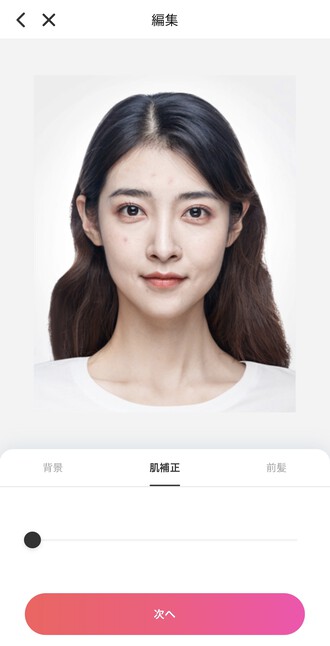
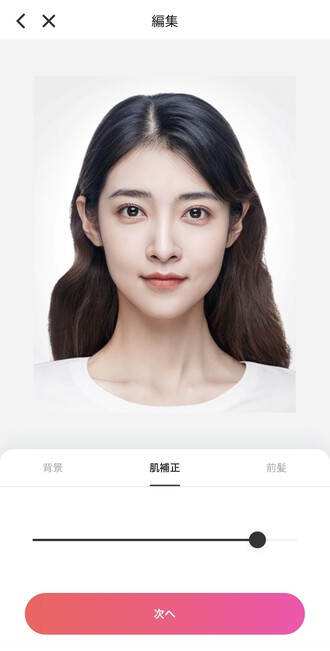
• 証明写真のプリント費用を節約する事ができる。
(コンビニだと30円〜200円でプリントできるよ!)
一般の証明写真機や専門の写真館では、800円〜3,000円と費用は比較的高価なものに設定されています。しかしBeautyPlusの証明写真アプリとコンビニのプリント機を使えば、なんと30円や40円で証明写真が印刷できてしまうんです!
なんて魅力的な価格!!!セブンイレブンやローソンやファミマどこのコンビニでも簡単に安く素早く印刷できちゃうので心強い!
• 証明写真をデータ化して残しておけば欲しい時にコンビニで印刷できる。
証明写真の提出規定にもよりますが直近3ヶ月ぐらいであれば、証明写真のデータ化をしておけば、再度写真を撮らなくても携帯に残している証明写真のデータを使用してプリントする事ができます。とても時短ですね!パスポートやマイナンバー、免許書や履歴書など証明写真が必要な場面は、年々多くなってきていますね。
上記のように費用も時間も節約でき、操作もとても簡単ですので是非無料でダウンロードして使ってみてください。
では、BeautyPlusで証明写真をプリントする方法を解説していきますね。
この記事を読んだ人が次に見ている記事はこちら
3.BeautyPlusの証明写真アプリで証明写真を撮ろう
まずは、BeautyPlusの証明写真のアプリを使って証明写真用の写真を撮影します。
以前の機能からさらにアップグレードして、使用用途に応じてサイズの選択や調整、また写真撮影の詳細の説明、コンビニやプリンタでの印刷を考慮した操作性の向上など機能が大幅にグレードアップしました。

まずは、アプリにある証明写真機能をタップし、今回提出する予定の証明写真の使用用途を選択してください。しっかりと欲しいサイズや内容によってカテゴライズされているので、あなたの必要なサイズや用途のものがすぐに見つかるはずです。
サイズを選択したら写真撮影、または写真をアップロードしてください。
写真が撮れたら細かい位置の調整をしてください。
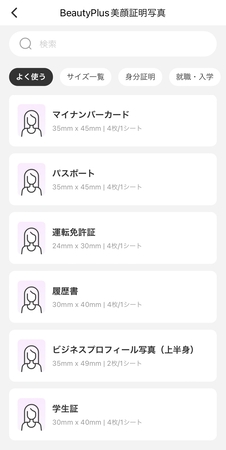
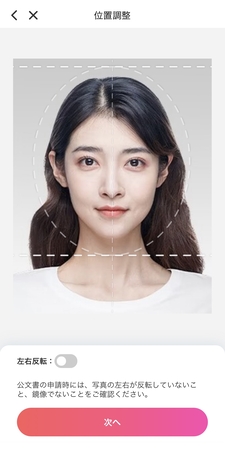
できたら指定の背景のカラーや自分にあった背景カラーを選択してください。ここで修正してないのに自然に証明写真が盛れるコツをご紹介します!
⭐️証明写真印象がぐーんとUPするPOINT⭐️
もし必要な証明写真の背景カラーが指定されていない場合は、自分のお肌にあった背景カラーを選んでください。
自分の肌カラーに合わせた背景選びを行うことができれば、血色が良く見えたりメイクがより一層華やかに見えたりと、こなれ証明写真を撮ることができます。
就活シーンにもぴったりの華やかさと清潔感を演出するためにも、パーソナルカラーを考慮した背景を取り入れたいですね。
是非下のように自分の背景カラーを試してみてね。
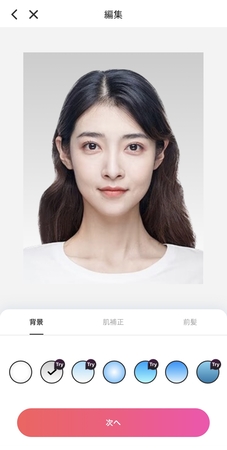
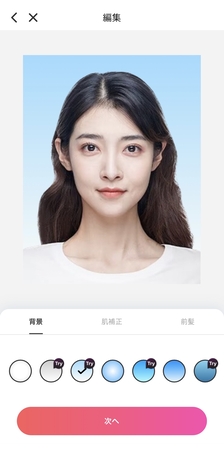
背景選択ができたら「一緒に保存」を押して写真を保存してね。

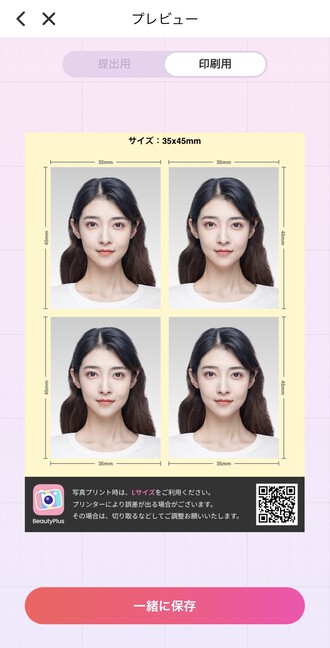
保存された写真は以下のようになります。
いい写真が撮れたら是非友達にこの機能をシェアしてすすめてね🤍
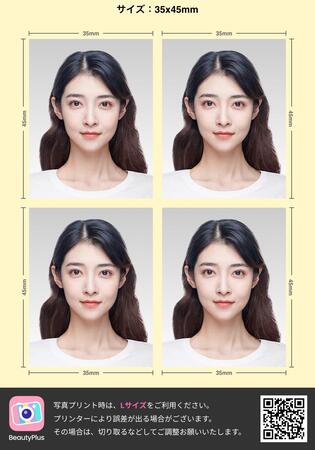
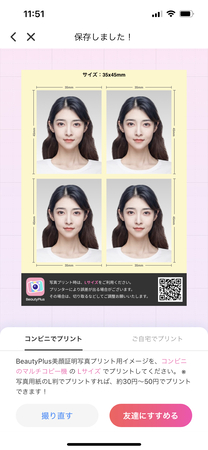
次に保存した証明写真をコンビニでプリントする方法です。
• 証明写真をコスパ良くコンビニで印刷・プリントする場合の注意点!!!
コンビニで証明写真をコスパよく印刷・プリントする場合は、必ず『写真のL版』を選んでください。 コンビニによって費用は少し変わりますが、30円や40円ぐらいになります。
『証明写真』を選ぶと200円かかってしまいますので注意してくださいね!
4.簡単な3ステップで証明写真を印刷・プリント
基本的には簡単な3ステップで証明写真を印刷・プリントする事ができます。
- 各コンビニの印刷サービスアプリをダウンロード
- 操作画面の指示に沿って写真のアップロード
- プリント番号の受け取り
これで印刷・プリントができます。
では、詳しく見ていきましょう
各コンビニの印刷サービスアプリに写真を登録し、コンビニで印刷・プリントする
アプリをダウンロード
セブンイレブン(かんたんnetprint)
ローソン・ファミマ(ネットワークプリント)
セブンイレブンでの証明写真の印刷・プリント方法
まずセブンイレブンのかんたんnetprintアプリを開き、先ほどBeautyPlusアプリで撮影した写真を選択し、サイズやカラーモードを設定します。
そうするとプリント予約番号やQRコードが出てきます。
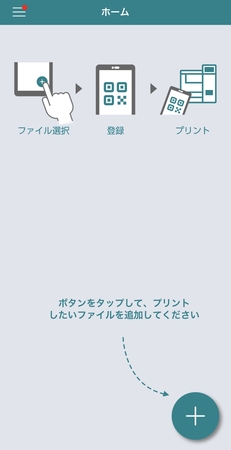
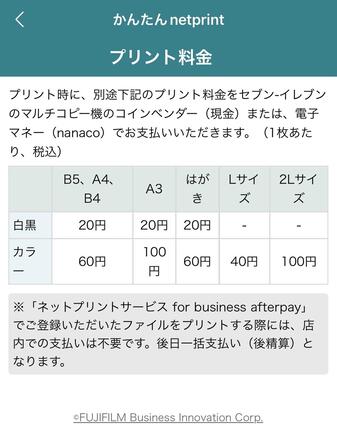
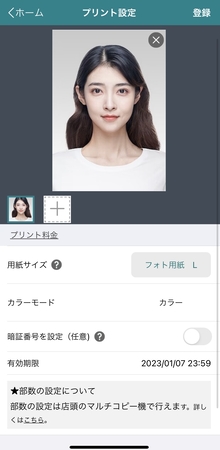
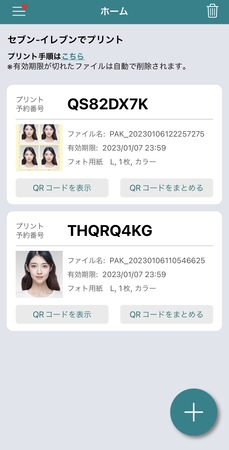
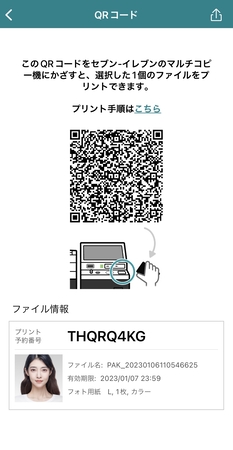
セブンイレブンの印刷・プリント機の操作方法
セブンイレブンの店舗にてコピー機のメニュー画面で一番右上の「QRコードをお持ちの方」を選択します。 先ほどのセブンイレブンのかんたんnetprintアプリの中で作成したQRコードを表示し、機械の下の部分のQRコードを読み取る部分にかざします。
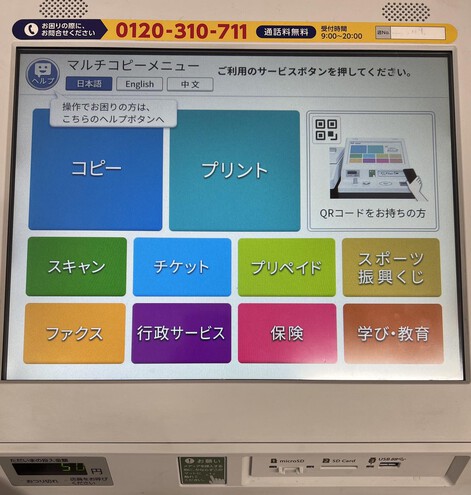
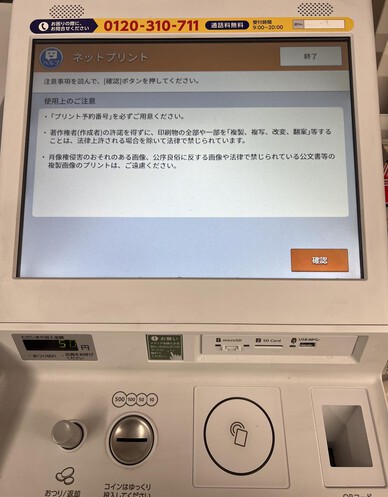
すぐにプリントしたい写真が表示されますのでサイズやカラー、部数を確認し、決定し次へ進んでください。


しばらくすると下の印刷プリント取り出し口から写真が出てきます。取り忘れにご注意ください。

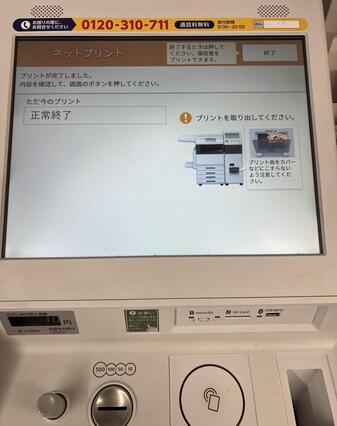

すごく簡単に短時間で印刷プリントすることができました!出来上がりもGOOD!
ローソン・ファミマでの印刷プリント方法
ローソン・ファミリーマートでも基本的に操作の流れは同じになります。
新規登録をした後、上と同じように写真をアップすれば、コードがもらえます。
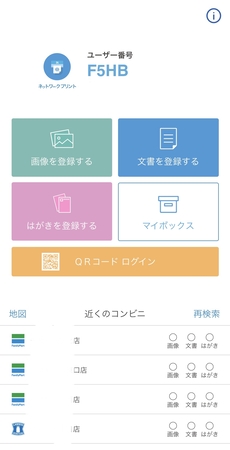
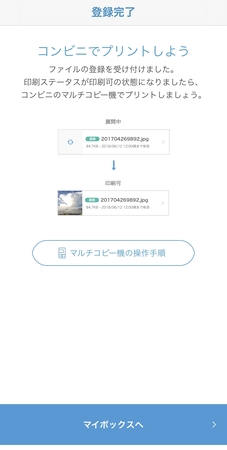
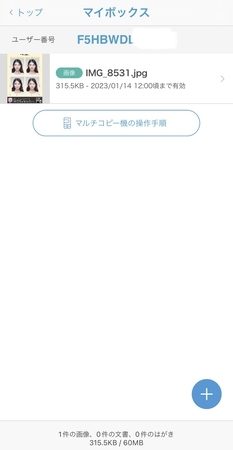
ローソン・ファミマの印刷・プリント機の操作方法
お近くのファミリーマートかLAWSONの印刷・プリント機を見つけてください。
「スマホでプリント・スキャン」をタップし、アプリ内にある「ユーザー番号」を入力してください。


その後「写真用紙」を選択し、「写真プリント(L)」を選択してください。



その後プリント枚数と費用や位置を確認し「つぎへ」をタップしてください。


しばらくすると印刷・プリントされます。


こちらもすごく簡単に短時間で印刷・プリントすることができました!出来上がりもGOOD!
⭐️写真印刷プリントの画質についてのアドバイス⭐️
写真の画質については、各コンビニごとに違ったり、コンビニの中でも新機種か旧機種によって印刷・プリントされる画質が異なります。
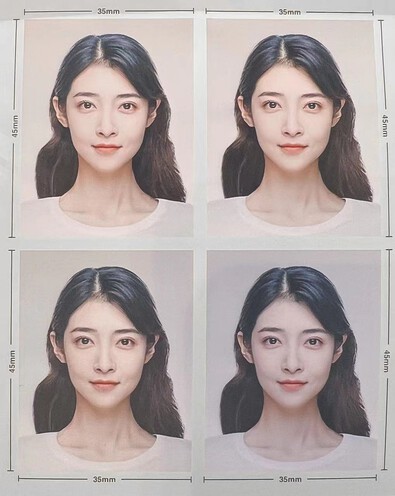
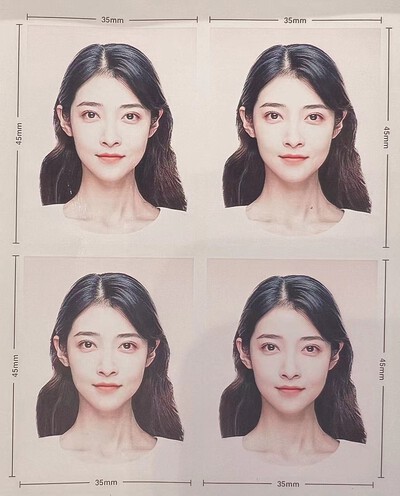
ですので一概には言えませんが、今回印刷・プリントした中では、LAWSONでのコンビニプリントが一番プリント時間が早く出来上がり、費用も30円、画質やカラーもナチュラルに仕上がり、いいとこ取りでした。
セブンイレブンも新機種のものに関しては、画質は良いですが、旧機種のものだと白飛びがあるので少し画質が落ちたように感じられます。
参考にしてみてくださいね。
あなたにおすすめの記事はこちら
証明写真加工アプリのFAQ
- 証明写真加工アプリで撮影した写真は、どこでも使えるのでしょうか?
はい、BeautyPlusや証明写真加工アプリで撮影した写真は、多くの場合、官公庁や企業などで使用できます。ただし、一部の機関では、指定のサイズや背景色、撮影方法などの条件を満たす必要があります。事前に確認しておきましょう。
- 証明写真加工アプリで撮影した写真は、印刷できますか?
はい、BeautyPlusや証明写真加工アプリで撮影した写真は、コンビニエンスストアや写真屋などで印刷できます。また、アプリによっては、自宅で印刷できる機能が搭載されているものもあります。
- 証明写真加工アプリで加工できる項目は、何ですか?
BeautyPlusや証明写真加工アプリによって、加工できる項目は異なります。一般的には、背景の色や明るさ、顔の位置や向き、肌の色や質感などの調整が可能です。また、一部の証明写真アプリでは、美顔加工やヘアアレンジなどの機能も搭載されています。
5.証明写真アプリまとめ
いかがでしたでしょうか。今回は、使える証明写真アプリ4選と万能証明写真アプリとしても優秀なBeautyPlusを使ってお気に入りの証明写真をコンビニでコスパよく印刷する方法をご紹介いたしました。
BeautyPlusアプリを使うだけでコスパよくお気に入りの証明写真やポートレート写真を簡単に印刷・プリントする事ができ、普段の生活での写真加工修正や、作品を作成することができちゃいます!
履歴書に使う証明写真だったり、マイナンバーカード申請の証明写真も、今後はBeautyPlusアプリを使って撮影してみてくださいね。
是非みんなにもシェアしてね!
写真加工アプリを選ぶときのポイントについて詳しく知りたい人はこちら





